W tym samouczku omówimy użycie Weechat do czatów Internet Relay w Debianie 10. Jeśli nie masz doświadczenia w korzystaniu z IRC, ten samouczek pomoże Ci zacząć:
Zacznijmy od samego początku:
Co to jest IRC?
Zanim przejdziemy do korzystania z WeeChat dla IRC, zdefiniujmy kilka terminów, które ułatwią zrozumienie wszystkiego, o czym będziemy rozmawiać:
Czat IRC lub Internet Relay to rodzaj protokołu warstwy aplikacji używanego do tworzenia i zarządzania sieciami IRC. Sieci IRC obejmują model klient/serwer, który wykorzystuje prostego klienta IRC, takiego jak WeeChat i serwer do łączenia się z siecią.
Serwery IRC są odpowiedzialne za przesyłanie wiadomości do użytkowników w połączonych kanałach IRC. Zbiór więcej niż jednego serwera IRC tworzy sieć IRC, umożliwiając komunikację w czasie rzeczywistym między urządzeniami.
Sieci IRC mają kanały, do których użytkownicy mogą dołączyć i komunikować się w ramach tego konkretnego kanału. Każdy zarejestrowany użytkownik w sieci IRC może utworzyć kanał i udostępniać go innym użytkownikom, którzy chcą dołączyć.
Użytkownicy mogą również tworzyć kanały prywatne, które zazwyczaj są prywatne i ukryte. Przykładem kanału jest #debian lub #ubuntu odpowiednio dla Debiana i Ubuntu.
Kanały IRC są zwykle poprzedzone krzyżykiem #, po którym następuje nazwa kanału channel.
Użytkownicy w sieci IRC są zarządzani przez różne cechy, takie jak ich pseudonim, nazwa użytkownika, adres IP i prawdziwe imię.
Pseudonim IRC to zestaw dowolnie wybranych przez użytkownika znaków. Pseudonimy w sieci IRC powinny być unikalne dla każdego użytkownika. Często słyszysz je określane jako uchwyt IRC.
Nazwa użytkownika to po prostu identyfikator konkretnego użytkownika, który różni się od pseudonimu. Nazwy użytkowników niekoniecznie muszą być unikalne.
IP to po prostu adres internetowy urządzenia hosta, z którego łączy się użytkownik.
Prawdziwe imię to opcjonalny identyfikator, który może pomóc zidentyfikować prawdziwe imię użytkownika.
Typowa tożsamość użytkownika na IRC to:
przezwisko!nazwa_użytkownika@ipPo ustaleniu podstaw, przejdźmy dalej i omówmy, w jaki sposób możemy używać WeeChat do łączenia się z sieciami IRC.
Wprowadzenie do WeeChat
WeeChat to prosty, wydajny i intuicyjny klient IRC napisany w języku C. WeeChat jest wieloplatformowy i może działać w systemach Windows, Linux i macOS. Jest bardzo elastyczny i obsługuje integrację narzędzi napisanych w innych językach programowania, takich jak Perl, Python i Ruby.
Ponieważ WeeChat jest wieloplatformowy i oparty na terminalach, jest popularnym wyborem dla wielu użytkowników IRC. Umożliwia dostosowywanie terminala i rozszerzanie za pomocą rozszerzeń.
Pozwala także na pozostawienie klienta IRC działającego w tle, gdy używasz terminala do innych sesji zdalnych lub lokalnych.
Sprawdź oficjalną stronę WeeChat, aby uzyskać więcej informacji na temat jej możliwości:
https://weechat.organizacja
Musimy zainstalować WeeChat, zanim będziemy mogli używać go w naszym systemie:
Jak zainstalować WeeChat
Ten samouczek dotyczy tylko instalacji WeeChat w systemie Debian. Sprawdź oficjalną dokumentację, aby uzyskać inne instrukcje instalacji.
https://weechat.organizacja/dokument/
WeeChat jest dostępny w oficjalnych repozytoriach Debiana.
Zacznij od aktualizacji repozytoriów systemowych za pomocą poniższego polecenia:
aktualizacja sudo apt-get && aktualizacja sudo apt-get.Po zaktualizowaniu systemu możemy zainstalować WeeChat za pomocą polecenia:
sudo apt-get zainstaluj weechat -yProwadzenie WeeChat
Gdy masz już zainstalowany WeeChat w swoim systemie, możesz go uruchomić, wykonując polecenie WeeChat w terminalu.
To polecenie uruchomi narzędzie WeeChat jako:
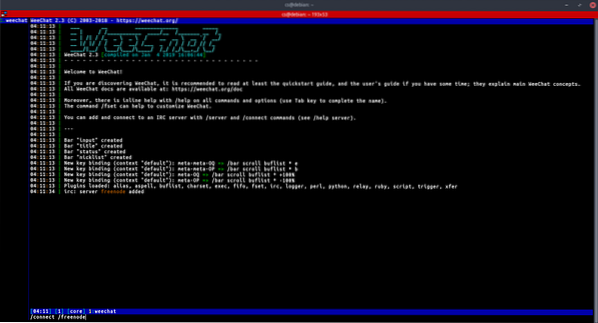
Jak korzystać z WeeChat
Gdy będziesz gotowy do korzystania z WeeChat, możemy zacząć. Pierwszą rzeczą, której musimy się nauczyć, jest łączenie się z serwerem IRC.
Dodaj i połącz się z serwerem IRC
Zanim będziemy mogli połączyć się z dowolnym serwerem IRC za pomocą WeeChat, musimy go dodać za pomocą polecenia /server:
Oto przykład dodawania serwera Freenode:
/server dodaj czat freenode.freenode.nettoPowyższe polecenie mówi WeeChat, aby dodać czat serwera.freenode.sieć pod nazwą Freenode.
Możesz użyć dowolnej odpowiedniej nazwy dla dodanych serwerów.
Po dodaniu serwera możemy połączyć się z nim za pomocą polecenia /connect:
Na przykład, aby połączyć się z serwerem Freenode, dodaliśmy:
/podłącz freenodePo połączeniu się z serwerem IRC możesz dołączyć do dowolnych kanałów dostępnych na serwerze za pomocą polecenia /join jako:
Na przykład, aby dołączyć do kanału IRC Debiana:
/dołącz #debianAby pozostawić kanał lub część kanału, który utrzymuje otwarty bufor, możesz użyć polecenia:
/część [wiadomość]Aby całkowicie zamknąć i opuścić kanał, użyj polecenia /zamknij.
/bliskoZarządzanie buforami kanałów
Bufor odnosi się do komponentu połączonego z wtyczką za pomocą wartości liczbowej, kategorii i nazwy. Okno to widok na bufor. Domyślnie WeeChat wyświetla tylko jedno okno w jednym buforze. Możesz jednak podzielić okna, aby wyświetlić wiele okien z wieloma buforami w jednej instancji.
Sprawdź dokumentację IRC, aby dowiedzieć się więcej o buforach i oknach.
https://nowoczesny.ircdocs.koń/
Możesz użyć następujących poleceń do zarządzania buforami i oknami.
Dla bufora użyj polecenia:
/buforW przypadku okien użyj polecenia:
/oknaNa przykład, aby podzielić ekran na duże okno, użyj polecenia:
/okno podzielone 30Możesz usunąć podział, scalając okna za pomocą polecenia:
/Scalanie okienAby przełączać się między buforami, możesz zadzwonić do nich używając numeru lub ich nazwy. Na przykład, aby przełączyć się odpowiednio na bufor jeden lub bufor #debian:
/buffer 1 lub /buffer #debianWeeChat obsługuje również skróty do nawigacji między buforami. Na przykład użyj ALT+liczba, gdzie liczba jest buforem do przełączenia.
UWAGA: Domyślnie WeeChat nie wyświetla nazw ani numerów buforów; będziesz musiał zainstalować bufor.pl wtyczka, aby włączyć tę funkcję. Sprawdź poniżej, jak zainstalować wtyczkę WeeChat.
Wysyłanie prywatnych wiadomości IRC
Możesz otworzyć bufor, aby wysłać prywatną wiadomość do określonego użytkownika na kanale IRC.
Ogólna składnia to:
/msg nick wiadomośćNa przykład, aby wysłać wiadomość do użytkownika linuxhint, użyj polecenia:
/msg linuxhint „Sprawdź inne artykuły, aby zdobyć więcej wiedzy”Jeśli chcesz ustanowić spójny bufor do wysyłania prywatnych wiadomości, możesz użyć polecenia /query.
Na przykład:
/zapytanie o linuxhintaPowyższe polecenie otworzy bufor rozmowy między tobą a określonym użytkownikiem.
Jak skonfigurować WeeChat
WeeChat to przydatne narzędzie dla IRC. Zapewnia szeroką gamę narzędzi i konfiguracji. Możesz edytować plik konfiguracyjny znajdujący się w ~/.weechat lub użyj poleceń do edycji konfiguracji.
Polecenia konfiguracji WeeChat
Będziesz głównie używać poleceń WeeChat do interakcji z użytkownikami i wykonywania konfiguracji.
Wszystkie polecenia Weechat mają poprzedzający ukośnik (/), przy czym większość poleceń jest obsługiwana w kanałach IRC.
Niektóre z poleceń WeeChat obejmują:
- /help - wyświetla dostępne polecenia lub pomaga w przypadku konkretnego przekazanego polecenia.
- /quit - zamyka sesje WeeChat.
- /close - kończy określony bufor w WeeChat.
- /join - dołącza do określonego kanału.
- /SM.- wysyła prywatną wiadomość do określonego użytkownika w bieżącym buforze.
- /query - otwiera prywatny bufor dla konkretnego użytkownika.
- /kick - usuwa użytkownika z kanału.
- /ban - blokuje określonego użytkownika z kanału.
- /kickban - wyrzuca i blokuje użytkownika z kanału.
- /topic - określa kanał tematu.
- /whois - wyświetla informacje o określonym użytkowniku.
- /part - opuszcza kanał, ale nie kończy bufora.
Oto niektóre z poleceń, których możesz użyć do interakcji i konfiguracji WeeChat. Aby dowiedzieć się więcej, zapoznaj się z oficjalną dokumentacją.
https://weechat.org/files/doc/stable/weechat_quickstart.en.html#buffer_window
Jak zainstalować wtyczki WeeChat
WeeChat umożliwia rozszerzenie funkcji i funkcjonalności za pomocą wtyczek, które w istocie są modyfikacjami lub rozszerzeniami narzędzia WeeChat. Aby zainstalować wtyczkę, używamy polecenia /script.
Na przykład, aby zainstalować wtyczkę bufora:
/bufor instalacyjny skryptu.plZawsze należy podać nazwę wtyczki, w tym rozszerzenie.
Aby wyświetlić wszystkie dostępne skrypty, użyj polecenia /script bez argumentów.
Aby uzyskać listę wszystkich skryptów WeeChat, skorzystaj z zasobów podanych poniżej:
https://weechat.org/skrypty/
Jak skonfigurować pseudonim IRC i nazwę użytkownika
Możesz także ustawić domyślny pseudonim i nazwę użytkownika, których WeeChat używa podczas połączenia. Spowoduje to usunięcie kłopotów z konfigurowaniem pseudonimu lub nazwy użytkownika za każdym razem, gdy łączysz się z siecią.
Aby ustawić domyślny pseudonim, użyj polecenia:
/set irc.serwer_domyślny.nicki „twój nick”UWAGA: Możesz przekazać zestaw pseudonimów na wypadek, gdyby któryś z nich.
Aby ustawić domyślną nazwę użytkownika, użyj polecenia:
/ustaw irc.serwer_domyślny.nazwa użytkownika "twoja nazwa użytkownika"Aby zmienić już połączony pseudonim, użyj polecenia /nick jako:
/nick mój nowynickWniosek
Omówiliśmy, czym są sieci IRC, podstawy ich działania oraz jak zainstalować klienta IRC w systemach Debian i używać go do łączenia się z sieciami IRC. Chociaż ten samouczek jest krótki i szybki, zawiera wszystko, czego potrzebujesz, aby zacząć korzystać z IRC.
Aby dowiedzieć się więcej o IRC, sprawdź inne tutoriale IRC na naszej stronie.
 Phenquestions
Phenquestions


